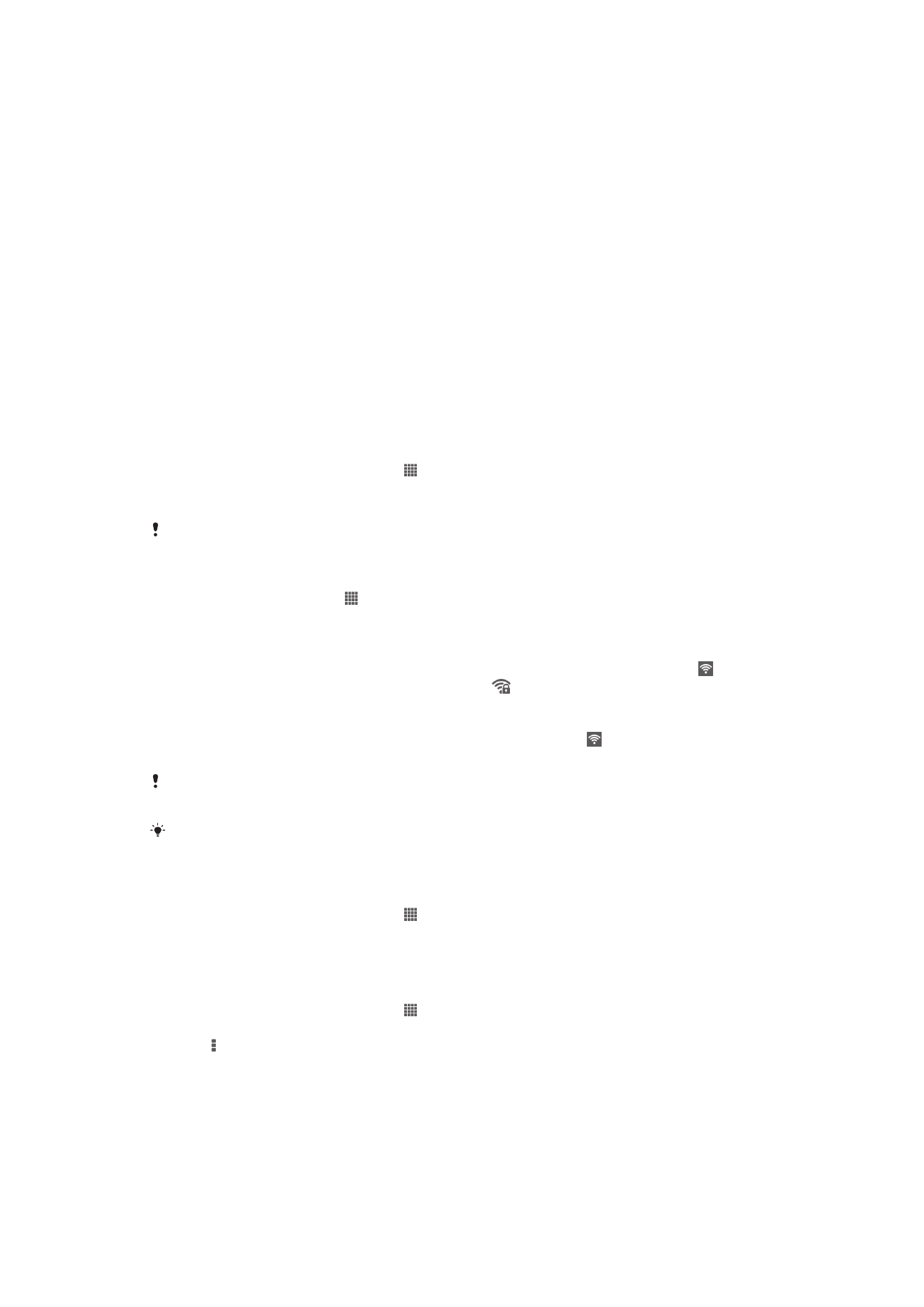
Kết nối với mạng không dây
Bạn có thể dùng điện thoại truy cập không dây vào Internet bằng công nghệ Wi-Fi®.
Bằng cách này bạn cũng có thể duyệt web và chia sẻ các tập tin media qua cùng
mạng Wi-Fi® với các thiết bị DLNA Certified™ khác, ví dụ như TV và máy tính.
Nếu công ty hoặc tổ chức của bạn có mạng riêng ảo (VPN), bạn có thể dùng thiết bị
của mình để kết nối vào mạng này. Bạn có thể sử dụng mạng riêng ảo VPN để truy
cập vào các mạng nội bộ và các dịch vụ nội bộ của công ty.
Trước khi sử dụng Wi-Fi®
Để có thể duyệt Internet bằng kết nối Wi-Fi®, bạn phải tìm kiếm và kết nối với mạng
Wi-Fi® có sẵn rồi mở trình duyệt Internet. Cường độ sóng mạng Wi-Fi® có thể thay
đổi theo vị trí thiết bị của bạn. Tiến gần vào điểm phát sóng mạng Wi-Fi® để tăng
cường độ sóng.
Cách bật Wi-Fi®
1
Từ Màn hình Chủ của bạn, nhấn .
2
Tìm và nhấn Cài đặt.
3
Kéo thanh trượt bên cạnh Wi-Fi sang bên phải để bật chức năng Wi-Fi®.
Có thể mất vài giây trước khi Wi-Fi® được bật.
Cách kết nối với mạng Wi-Fi®
1
Từ Màn hình Chủ, nhấn .
2
Tìm và nhấn Cài đặt.
3
Bảo đảm rằng chức năng Wi-Fi® đang bật. Nhấn Wi-Fi.
4
Các mạng Wi-Fi® có thể sử dụng được sẽ được hiển thị. Các mạng sử dụng
được có thể đang mở hoặc được bảo mật. Các mạng mở được chỉ báo bởi
và các mạng được bảo mật được chỉ báo bởi
đều nằm kế bên tên mạng Wi-
Fi® đó.
5
Nhấn vào mạng Wi-Fi® để kết nối vào mạng đó. Nếu bạn cố gắng kết nối vào
mạng được bảo mật, bạn sẽ được yêu cầu nhập mật khẩu. được hiển thị
trong thanh trạng thái sau khi bạn đã kết nối.
Thiết bị sẽ ghi nhớ các mạng Wi-Fi® bạn đã kết nối. Lần sau khi bạn vào trong tầm phủ của
mạng Wi-Fi® trước đó đã kết nối, thiết bị của bạn sẽ tự động kết nối vào mạng đó.
Ở một vài nơi, các mạng Wi-Fi® mở sẽ yêu cầu bạn đăng nhập vào trang web trước khi có thể
truy cập vào mạng. Liên lạc quản trị viên mạng Wi-Fi® liên quan để biết thêm thông tin.
Cách kết nối với mạng Wi-Fi® khác
1
Từ Màn hình Chủ của bạn, nhấn .
2
Tìm và nhấn Cài đặt > Wi-Fi. Các mạng Wi-Fi® được dò hiển thị.
3
Nhấn vào mạng Wi-Fi® khác để kết nối.
Cách quét mạng Wi-Fi® thủ công
1
Từ Màn hình Chủ của bạn, nhấn .
2
Tìm và nhấn Cài đặt > Wi-Fi.
3
Bấm , rồi nhấn Quét.
4
Để kết nối với một mạng Wi-Fi® nhấn vào tên mạng.
89
Đây là phiên bản trên Internet của ấn phẩm này. © Chỉ in ra để sử dụng cá nhân.
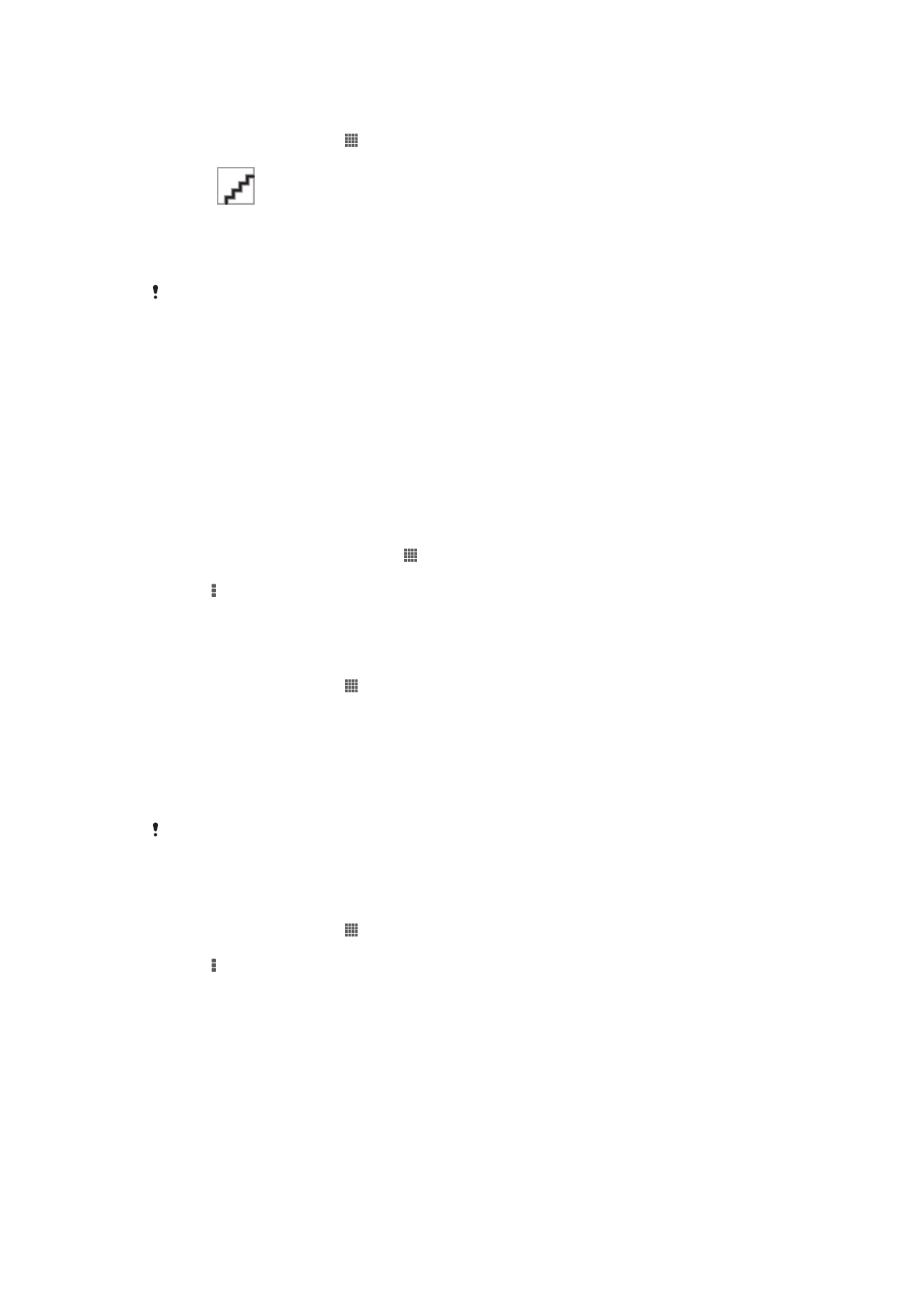
Cách thêm mạng Wi-Fi® theo cách thủ công
1
Bảo đảm rằng Wi-Fi® đã bật.
2
Từ Màn hình Chủ, nhấn .
3
Tìm và nhấn Cài đặt > Wi-Fi.
4
Nhấn
.
5
Nhập SSID mạng cho mạng.
6
Nhấn vào trường Bảo mật để chọn loại bảo mật.
7
Nhập mật khẩu nếu yêu cầu.
8
Nhấn Lưu.
Tên mạng Wi-Fi® được chỉ báo dưới dạng SSID, ESSID, Điểm Truy cập, v.v... Hãy liên hệ với
người quản trị mạng Wi-Fi® của bạn để lấy tên SSID Mạng và mật khẩu.
Cài đặt Wi-Fi® Nâng cao
Tình trạng mạng Wi-Fi®
Khi bạn kết nối với một mạng Wi-Fi® hoặc khi có các mạng Wi-Fi® có thể sử dụng
được xung quanh bạn, bạn có thể xem tình trạng của các mạng Wi-Fi® này. Bạn cũng
có thể cho phép thiết bị của mình thông báo cho bạn bất cứ khi nào phát hiện được
một mạng Wi-Fi® mở.
Cách bật thông báo mạng Wi-Fi®
1
Bật Wi-Fi®, nếu chưa được bật.
2
Từ Màn hình Chủ của bạn, nhấn .
3
Tìm và nhấn Cài đặt > Wi-Fi.
4
Bấm .
5
Nhấn Nâng cao.
6
Đánh dấu vào ô Thông báo mạng.
Cách xem thông tin chi tiết về mạng Wi-Fi® được kết nối
1
Từ Màn hình Chủ, nhấn .
2
Tìm và nhấn Cài đặt > Wi-Fi.
3
Nhấn vào mạng Wi-Fi® hiện đang kết nối. Thông tin chi tiết về mạng sẽ hiển thị.
Chính sách chế độ nghỉ Wi-Fi®
Bằng cách thêm chính sách chế độ nghỉ Wi-Fi®, bạn có thể chỉ định thời điểm để
chuyển từ Wi-Fi® sang dữ liệu di động.
Nếu bạn chưa được kết nối vào mạng Wi-Fi®, thiết bị sẽ sử dụng kết nối dữ liệu di động để
truy cập Internet (nếu bạn đã thiết lập và cho phép kết nối dữ liệu di động trong thiết bị của
mình).
Cách thêm chính sách nghỉ Wi-Fi®
1
Từ Màn hình Chủ, nhấn .
2
Tìm và nhấn Cài đặt > Wi-Fi.
3
Bấm .
4
Nhấn Nâng cao.
5
Nhấn Bật WiFi khi ngủ.
6
Chọn một tùy chọn.
Wi-Fi Direct™
Sử dụng Wi-Fi Direct™ để kết nối trực tiếp với các thiết bị khác, không cần phải vào
hệ thống mạng truyền thống ở nhà, ở văn phòng hay điểm truy cập Internet không
dây. Ví dụ, bạn có thể kích hoạt thiết bị của mình để được kết nối trực tiếp với một
máy tính sao cho bạn có thể truy cập các nội dung từ thiết bị đó khi ngồi trên máy
tính. Các thiết bị mà bạn chia sẻ nội dung phải có chứng nhận Wi-Fi Direct™.
90
Đây là phiên bản trên Internet của ấn phẩm này. © Chỉ in ra để sử dụng cá nhân.
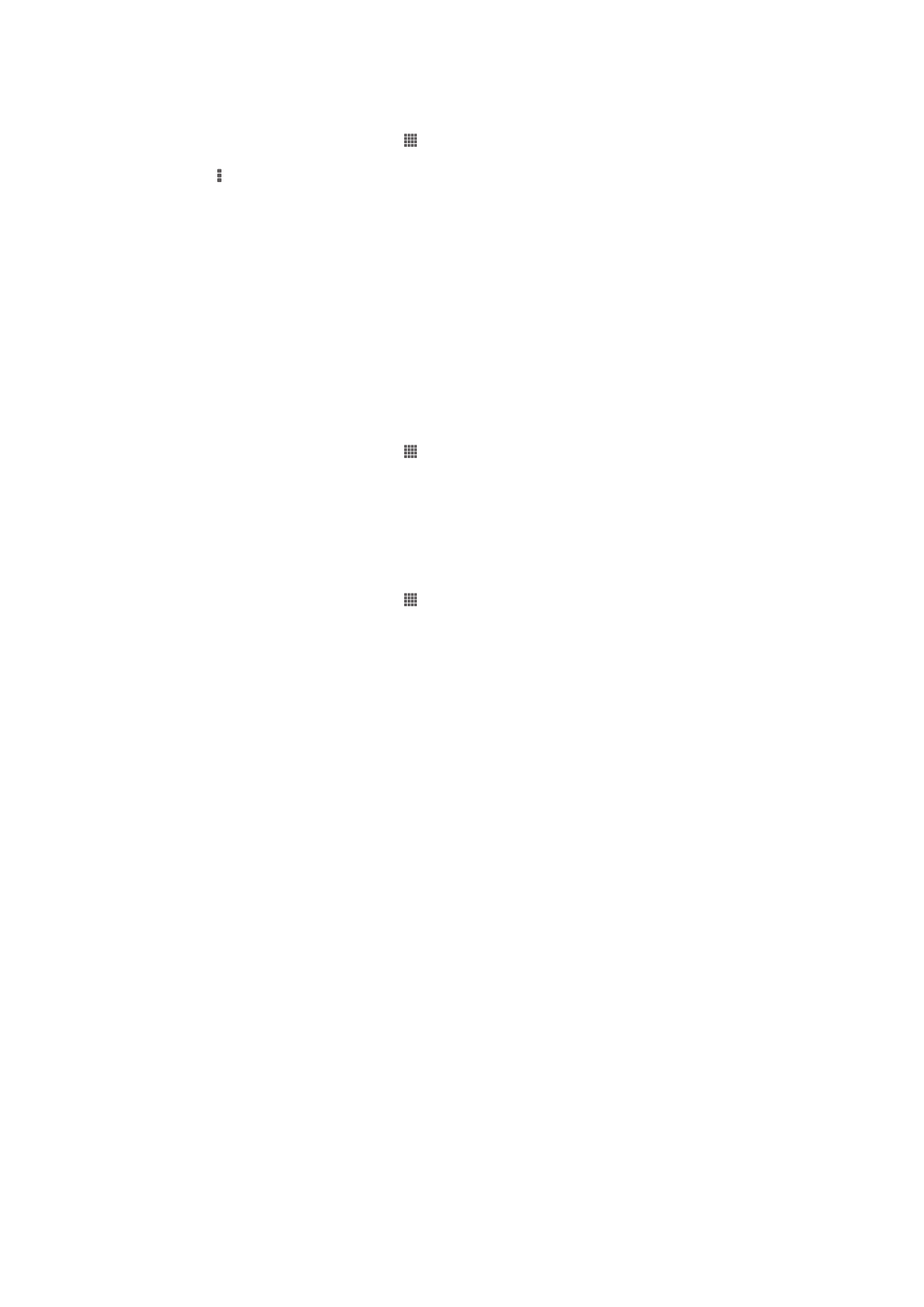
Cách bật Wi-Fi Direct™
1
Đảm bảo rằng thiết bị của bạn đã bật chức năng Wi-Fi®.
2
Từ Màn hình Chủ của bạn, nhấn .
3
Tìm và nhấn Cài đặt > Wi-Fi.
4
Nhấn > Wi-Fi Direct.
Mạng riêng ảo (VPN)
Sử dụng thiết bị của bạn để kết nối vào các mạng riêng ảo (VPN) cho phép bạn truy
cập các nguồn tài nguyên bên trong một hệ thống mạng cục bộ bảo mật từ bên ngoài
hệ thống mạng thực tế. Ví dụ, các kết nối VPN thường được các công ty và tổ chức
giáo dục sử dụng cho những người dùng cần truy cập các mạng intranet hoặc các
dịch vụ nội bộ khác khi họ ở bên ngoài mạng nội bộ, ví dụ như khi đi du lịch.
Các kết nối VPN có thể được thiết lập bằng nhiều cách, tùy thuộc vào mạng. Một số
mạng có thể yêu cầu bạn phải chuyển và cài đặt chứng chỉ bảo mật trong thiết bị của
bạn. Để biết thông tin chi tiết về cách thiết lập một kết nối mạng riêng ảo của bạn, xin
vui lòng liên hệ với quản trị mạng công ty hoặc tổ chức của bạn.
Cách thêm mạng riêng ảo
1
Từ Màn hình Chủ của bạn, nhấn .
2
Tìm và nhấn Cài đặt > Khác… > VPN.
3
Nhấn Thêm cấu hình VPN.
4
Chọn loại VPN muốn thêm
5
Nhập các cài đặt cho VPN.
6
Nhấn Lưu.
Cách kết nối mạng riêng ảo
1
Từ Màn hình Chủ của bạn, nhấn .
2
Tìm và nhấn Cài đặt > Khác… > VPN.
3
Trong danh sách các mạng khả dụng, nhấn vào VPN mà bạn muốn kết nối.
4
Nhập thông tin bắt buộc.
5
Nhấn Kết nối.
Để ngắt kết nối với mạng riêng ảo
1
Kéo thanh trạng thái xuống dưới.
2
Nhấn vào thông báo cho kết nối VPN để tắt đi.